こんにちは~。「デザインもできるシステムエンジニア」のあつもり(@atumori17)です。このブログではAIスピーカーの使い方やエクセルVBAの情報などを発信しています。
エクセルを使っていて、複数のファイルを同時に表示させることや、同じファイル内のシートを同時に表示させることって結構ありますよね?
複数ファイルを同時に表示させる方法は知られていますが、意外と同じファイル内のシートを同時に表示させる方法を知らないって人がいると思います。
そこで今回はエクセルで同じファイルのワークシートを同時に表示させる方法を紹介します。
複数のファイルを同時に表示させる方法
まずは複数のファイルを同時に表示させる方法から説明しますね。すでにわかってるかたは読み飛ばしてください。
複数のファイルを開いた状態で「表示」タブから「整列」をクリックします。ここでは3つのファイルを開いています。
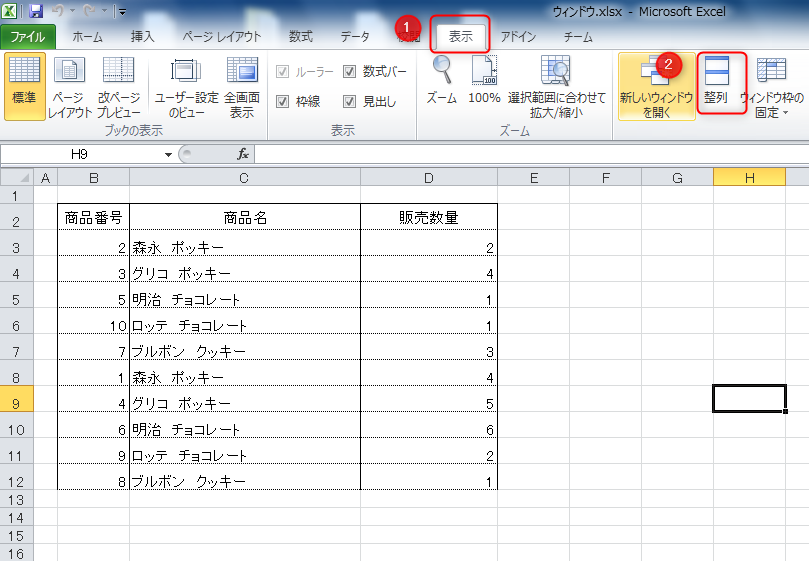
複数ファイルの表示方法は次のようなに4種類あります。
- 並べて表示
- 上下に並べて表示
- 左右に並べて表示
- 重ねて表示
まずは「並べて表示」を選んでみます。選んだら「OK」ボタンをクリックします。
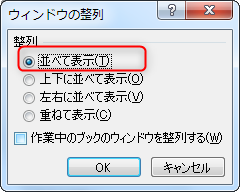
3つのファイルが並んで表示されました。
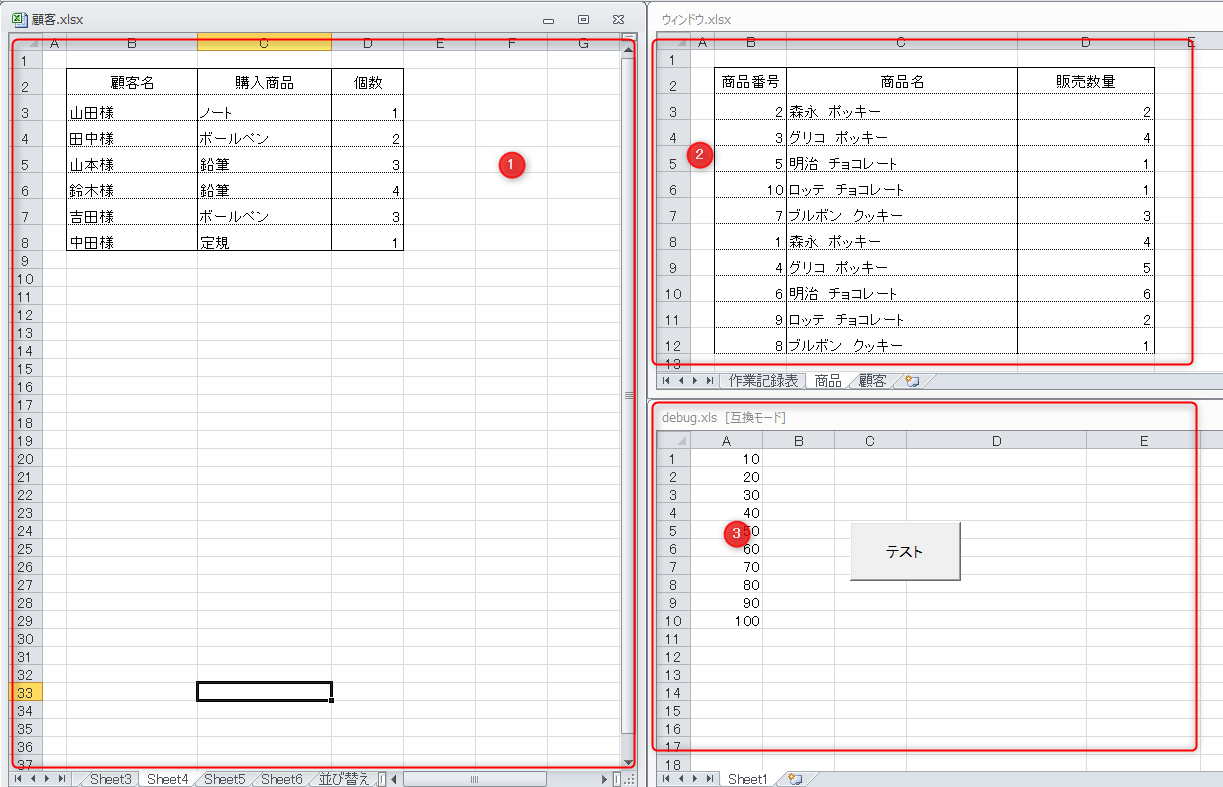
次に「上下に並べて表示」を選択してみます。
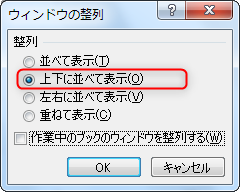
3つのファイルが縦に並んで表示されました。
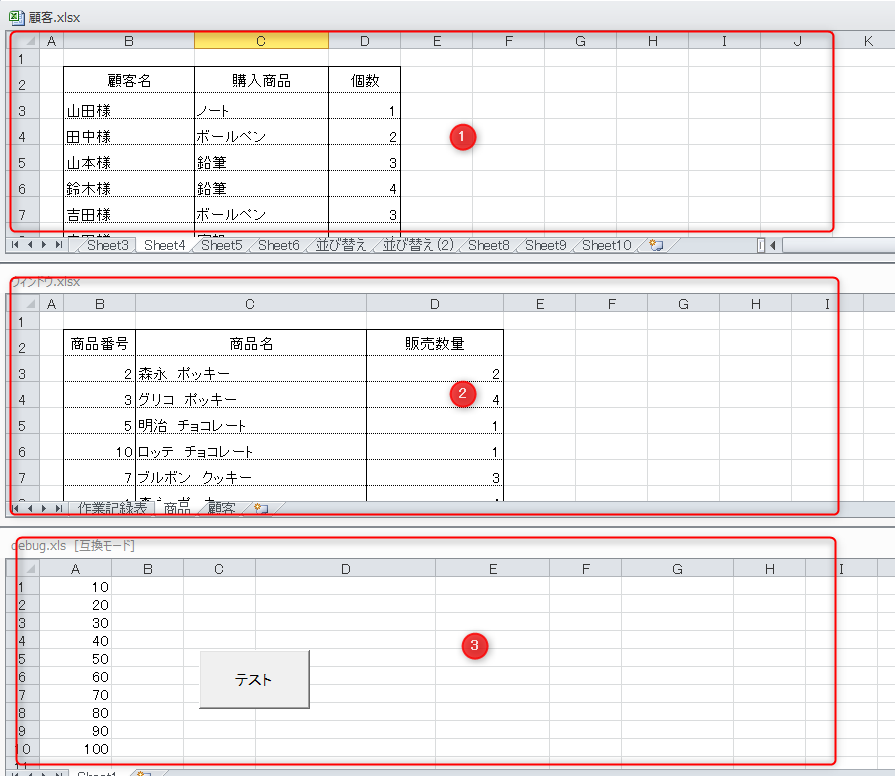
続いて「左右に並べて表示」を選択してみます。
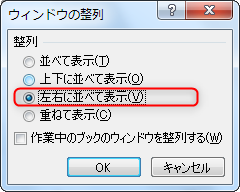
3つのファイルが横に並んで表示されました。
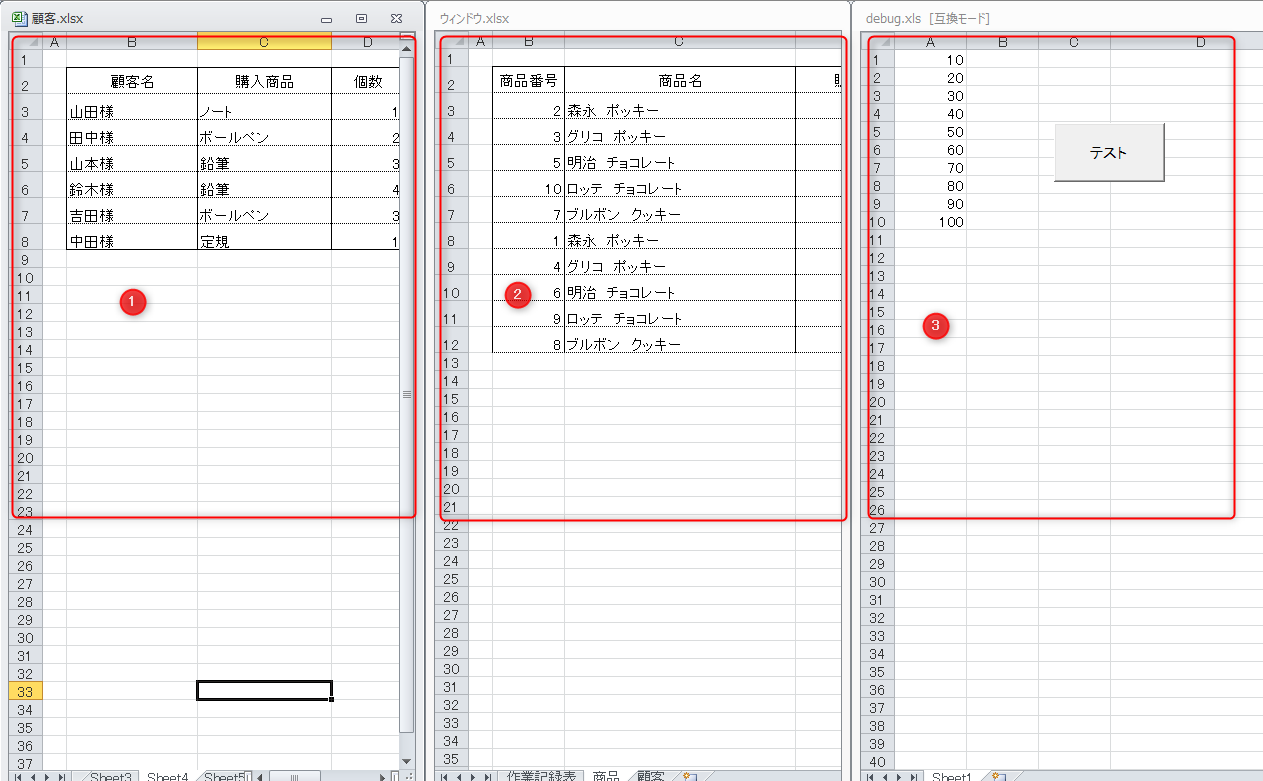
最後に「重ねて表示」を選択してみます。
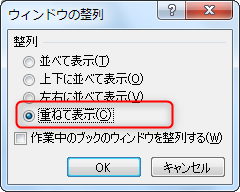
3つのファイルが重なって表示されました。
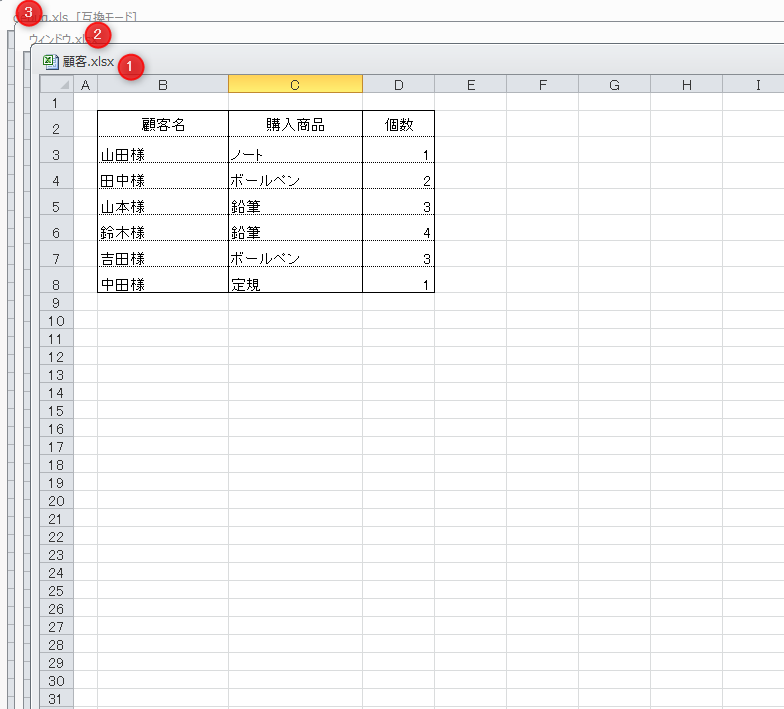
「作業中のブックのウィンドウを整列する」にチェックを入れるとどうなるのでしょうか?
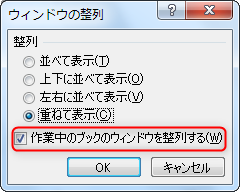
アクティブだったブックが全面に表示されます。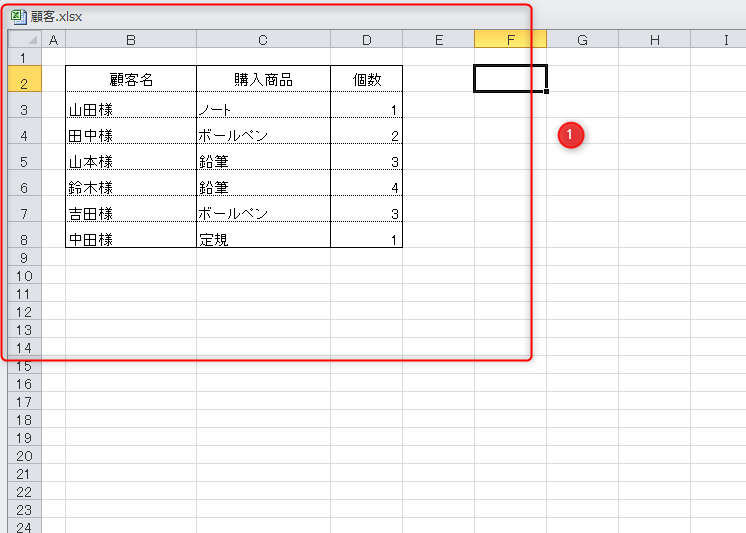
同じファイルの違うシートを同時に表示させる方法
それでは整列を使って、同じファイルで違うシートを表示させてみましょう。
まずファイルを1つ開いておきます。ここではウィンドウ.xlsx
「表示」タブから「新しいウィンドウを開く」をクリックします。
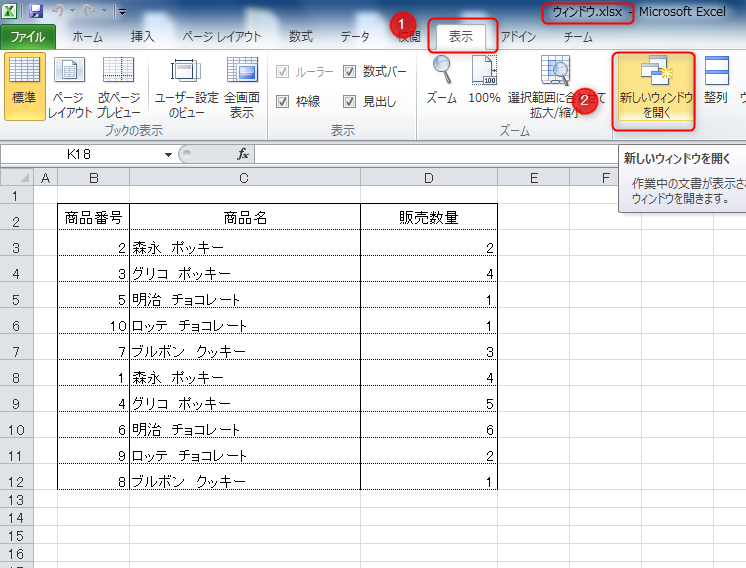
ウィンドウ.xlsx:2が開きました。
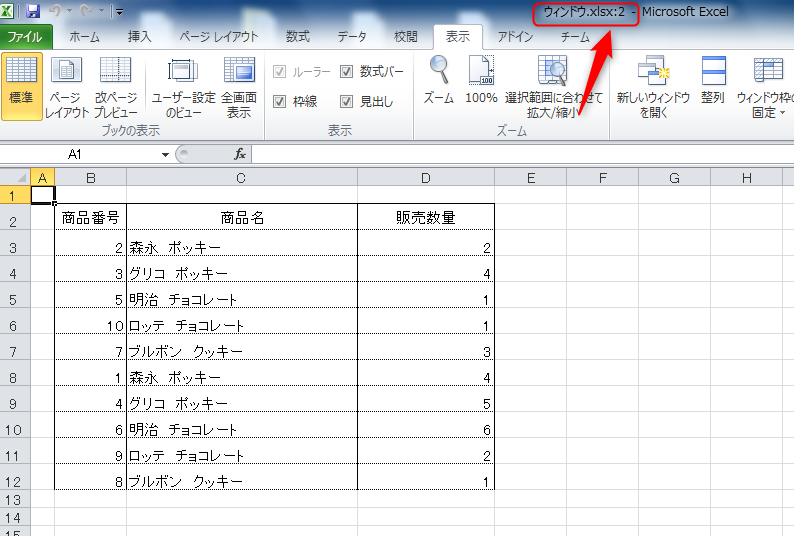
「整列」をクリックし「ウィンドウの整列」から「並べて表示」を選択して「OK」ボタンをクリックします。
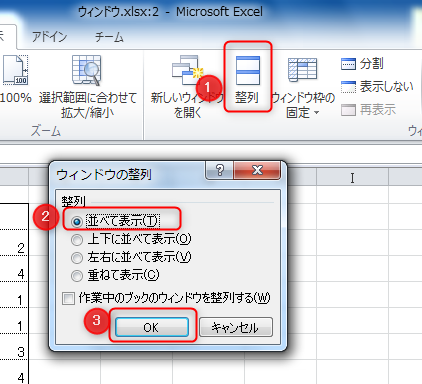
ウィンドウ.xlsx:1とウィンドウ.xlsx:2が並んで表示されました。この2つは同じファイルです。
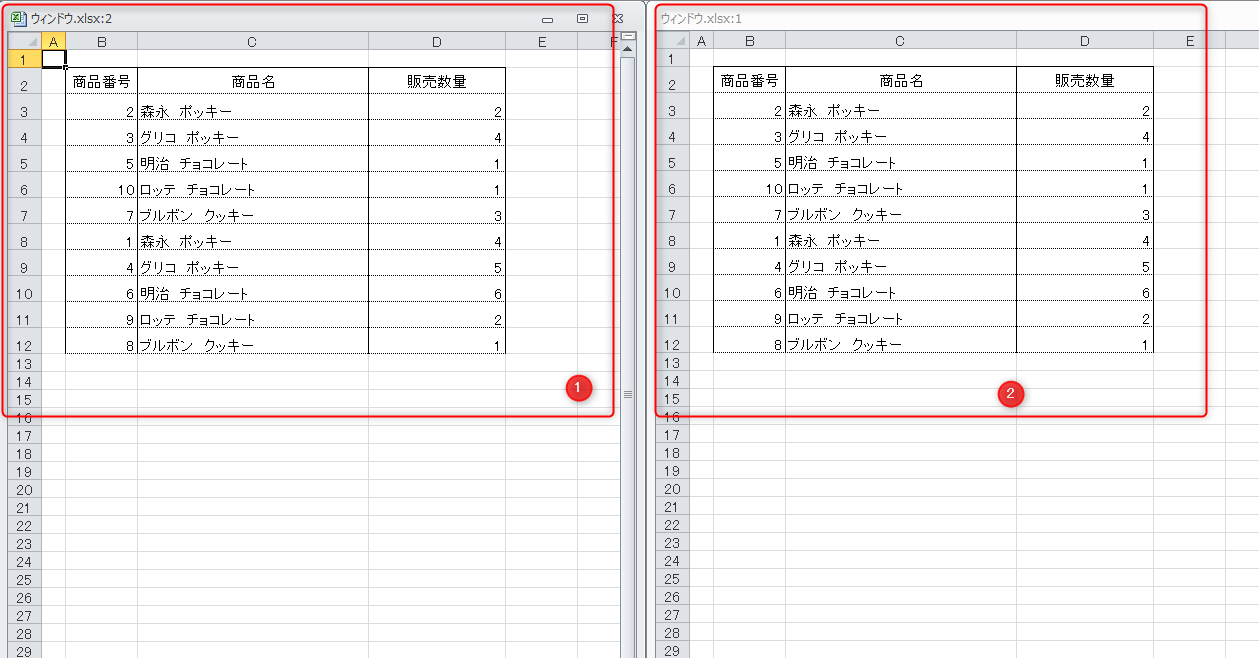
ウィンドウ.xlsx:1で別のシートを選択してみました。
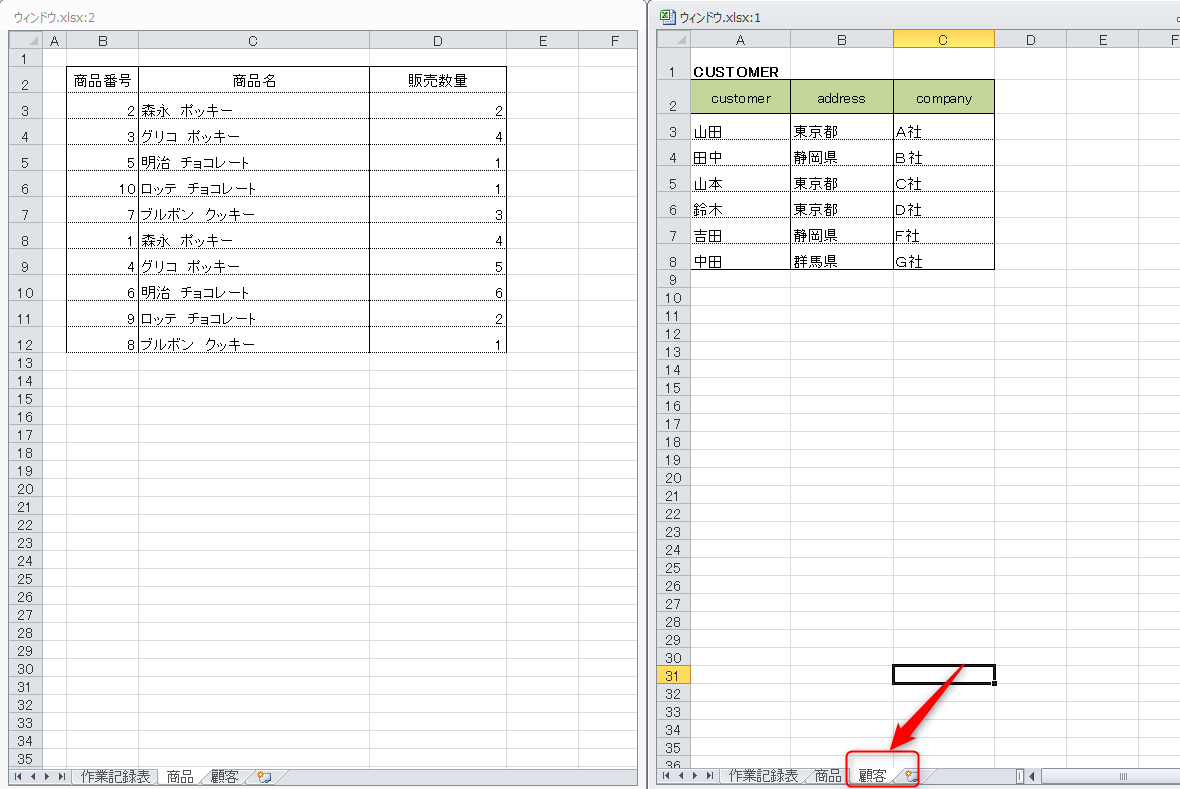
以上で同じファイルで違うシートを同時に表示させる方法の説明は終わりです。意外と簡単でしたね。
まとめ
いかがでしたか?今回はエクセルで同じファイルの異なるシートを同時に表示させる方法を紹介しました。2つのファイルを開いて画面をいちいち切り替えていたかた、時間がもったいないですよ~。同時に表示させて作業の効率化をはかりましょう。
その使い方だと損してます!
会社員、個人事業主のかたへ。
無料で登録できるAmazonビジネスアカウントを知ってますか?
何と言っても便利なのが請求書払いによる後払いができるということ。
また、承認ルールを作成すれば、業務上必要な物だけに購入を制限することができます。
さらに多くの商品にビジネスアカウント価格が設定されており、個人アカウントより安く購入できます。
このように個人アカウントと比べてビジネスアカウントはお得な機能や特典がついています。
無料で登録できるので、会社員、個人事業主なら使ったほうが得なのは言うまでもありません。